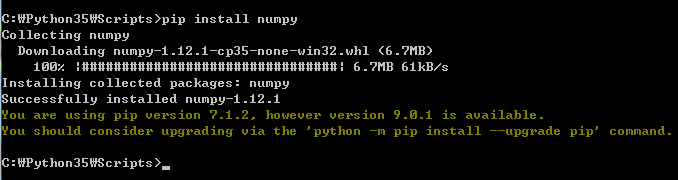1. pip 패키지 관리자
pip은 파이썬 패키지를 설치하고 관리하는 패키지 관리자(Package Manager)이다. pip은 "Pip Installs Packages"의 약자로서 재귀적인 약어이다.
pip은 Python 2.7.9+와 Python 3.4+에서 디폴트로 설치되어 있다. 만약 pip이 시스템에 설치되지 않은 경우는 다음과 같이 설치할 수 있다.
curl https://bootstrap.pypa.io/get-pip.py | python
2. pip 패키지 설치와 제거
pip을 이용하면 패키지를 쉽게 설치할 수 있다. pip으로 설치할 수 패키지들의 목록은 Python Package Index (PyPI)에서 찾아 볼 수 있다. 다음은 패키지를 설치하는 pip install 명령이다.
pip install 패키지명 ex) $ pip install django $ pip install numpy $ pip install matplotlib
설치된 패키지를 Uninstall하기 위해서는 아래와 같은 pip uninstall 명령을 사용한다.
pip uninstall 패키지명 ex) $ pip uninstall django
현재 pip으로 설치된 패키지들의 리스트를 보기 위해서는 pip list 명령을 사용한다.
$ pip list certifi (2017.7.27.1) chardet (3.0.4) cytoolz (0.8.2) Django (1.11.2) ethereum-abi-utils (0.4.3) ethereum-utils (0.5.1) idna (2.6) pip (9.0.1) pkg-resources (0.0.0) pysha3 (1.0.2) pytz (2017.2) requests (2.18.4) setuptools (20.7.0) toolz (0.8.2) urllib3 (1.22)
이미 설치된 패키지를 최신 버전으로 업그레이드하기 위해서는 아래와 같이 --upgrade 옵션을 지정한다.
$ pip install django --upgrade
3. pip: requirements 파일 생성과 사용
pip을 이용하면 일련의 패키지 그룹을 묶어서 설치할 수도 있다. 즉, requirements.txt 파일에 설치할 패키지 리스트를 정의한 후, 아래와 같은 명령으로 전체를 한꺼번에 설치할 수 있다. 실제 "pip install 패지키명" 을 사용하여 패키지를 하나 하나 설치하는 것보다, requirements.txt를 만들어 패키지 리스트를 이 파일에서 관리하고 이 파일을 통해 pip 설치 수행하는 것이 더 좋은 방법이다.
$ pip install -r requirements.txt
하지만 경우에 따라 requirements.txt를 미리 만들지 않고, 개발서버의 가상환경에 여러 패키지를 이미 설치했을 수도 있다. 이런 경우는 아래와 같은 pip freeze 명령을 사용하여 requirements.txt 파일을 만들 수 있다. 이러한 기능은 개발서버의 가상환경을 Production 가상환경으로 Deployment 하는데 유용하게 쓰일 수 있다.
$ pip freeze > requirements.txt
4. 윈도우즈에서의 pip 사용
윈도우즈에서 pip 을 사용하기 위해서는 python 설치 폴더 밑의 Scripts 서브디렉토리에서 pip을 실행한다. 예를 들어, 아래 그림은 C:\Python3.5 폴더에 Python 3.5 가 설치되어 있을때, Scripts/pip 명령을 사용하여 numpy 패키지를 설치하는 예이다.